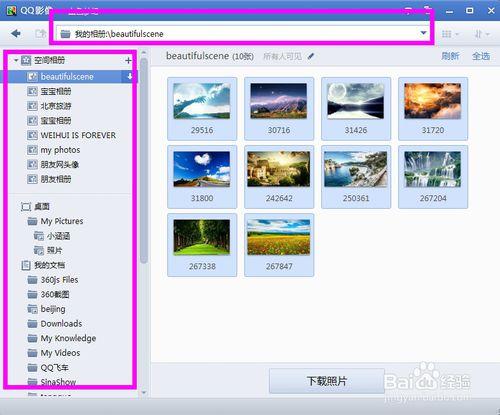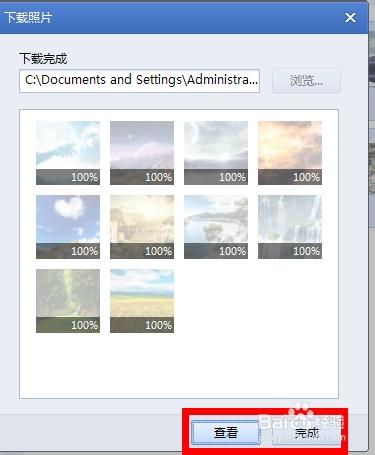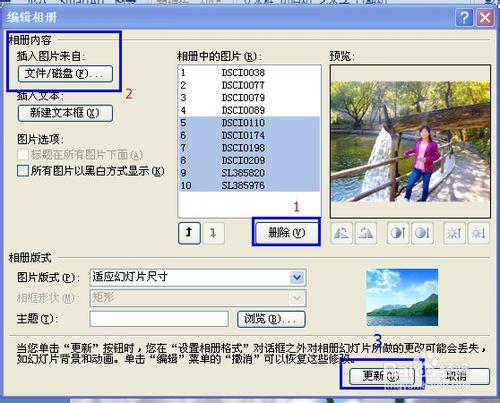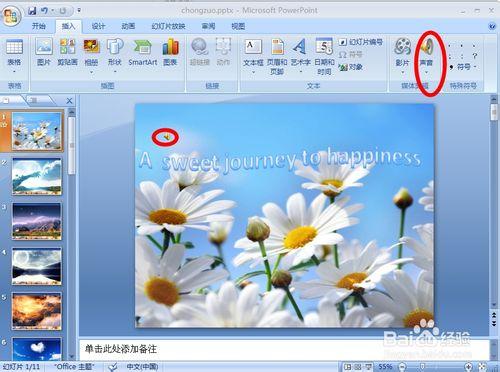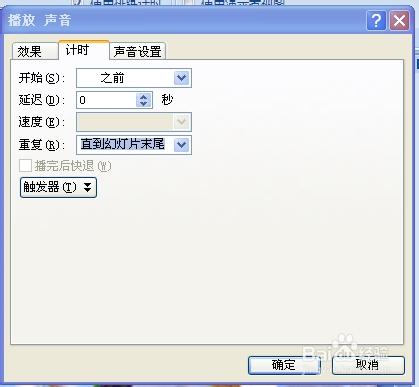相信看過上一篇用PPT製作音樂相簿的親們,一定都在考慮一個共同的問題:就是音樂相簿製作完了之後,如果發現照片或音樂需要更換時該怎麼更換才能既省時又省力?那麼本篇經驗裡,小編將和大家分享一些更新PPT音樂相簿的小竅門。想快速完成此項任務的親們可要留心啦
工具/原料
QQ影像(快速從空間裡匯出照片,給照片加特效時用得上)
已經制作好的PPT音樂相簿
用QQ影像匯入空間裡的照片
建議用QQ影像從QQ空間裡匯出照片。因為QQ影像有一項功能是美圖秀秀替代不了的,就是它在把照片從一個空間/資料夾轉移到另一個空間/資料夾過程中擔負著媒介的作用。在轉移完相片之後我們可以通過QQ影像左面的資料夾以及上面檔案下拉列表清楚地看見圖片檔案儲存的位置和路徑。前提是必須得用你的QQ號登入QQ影像才能使QQ影像與QQ空間建立起聯接
從QQ空間裡匯出所選檔案之後一定要注意點選【下載照片】對話方塊下方的【檢視】按鈕檢視所選中的圖片檔案儲存在哪裡。這一步是確保你的照片下載之後的儲存路徑沒有錯。雖然QQ影像比美圖秀秀有很好的記憶儲存功能,但為更快地進行一步工作還是要確認一下檔案的儲存路徑
開啟幻燈片,更新音樂相簿
直接開啟要更新的音樂相簿檔案。一般的幻燈片副檔名為‘XXX.ppt’但像小編這樣用幻燈片製成音樂相簿之後的副檔名為‘XXX.pptx'因為它是已經加入聲音和相簿的有聲幻燈片檔案,所以在命名格式上要與普通的幻燈片檔案有區別。
點選工具欄【相簿】下拉按鈕裡的[編輯相簿]一項,在彈出的[編輯相簿]對話方塊裡,就可以根據需要或者刪除原來相簿裡的部分相片,或者全刪除重新加入新的照片。比如像小編這樣,由於要對相簿作完全更新,就刪除掉幻燈片裡原來的所有照片。然後同新建相簿一樣,點‘插入圖片來自【檔案/磁碟】’按鈕,最後點【更新】
在幻燈片裡的所有圖片更新完成以後,同製作幻燈片音樂相簿裡有點類似,只是選中‘小喇叭’控制元件之後直接刪除,再點【聲音】下拉按鈕下的[檔案中的聲音]選項重新插入音樂,目前為止這是最快最穩妥的方法。
在設定好音樂之後,在右側[自定義動畫]音樂檔案的下拉選單裡選效果選項,方法與上一篇製作音樂相簿一樣。或者選‘計時’選項卡里設定音樂延遲時間,重複方法設定為直到幻燈片末尾。最後演繹一下儲存
注意事項
QQ影像雖然能批量匯入匯出檔案,但為確保效率還是要建立一個空檔案,以免找到的照片匯入到其它資料夾裡和別的檔案混在一起而增加不必要的麻煩
如果不新建資料夾就要確保有一個閒置的或裡面圖片檔案特別少的資料夾方便下一步操作
修改PPT音樂相簿不同於製作,在重新插入音樂之後一定要反覆試驗,確保沒問題再儲存